点击下方 ↓ 关注,每天免费看Excel专业教程置顶公众号或设为星标 ↑ 才能每天及时收到推送个人微信号 | (ID:LiRuiExcel520)微信服务号 | 跟李锐学Excel(ID:LiRuiExcel)
微信公众号 | Excel函数与公式(ID:ExcelLiRui)Excel中有很多技巧虽然很小但威力强大,可以帮你省事省力事半功倍~今天我带来的这10个小技巧都是工作中几乎天天用得上的,科普一下!这么多干货,一次性看不完的话,
可以分享到朋友圈留个标记除了本文内容,还想全面、系统、快速提升Excel技能,少走弯路的同学,请搜索微信公众号“跟李锐学Excel”点击底部菜单的“知识店铺”或下方扫码进入更多不同内容、不同方向的Excel视频课程。
长按识别二维码↓获取

(手机微信扫码▲识别图中二维码)一、1键搞定自适应调整列宽80%以上的人调整列宽都是手动拖拽,其实只需双击列相邻处即可自动调整!下图是我的操作动态演示(点击gif可见动图)
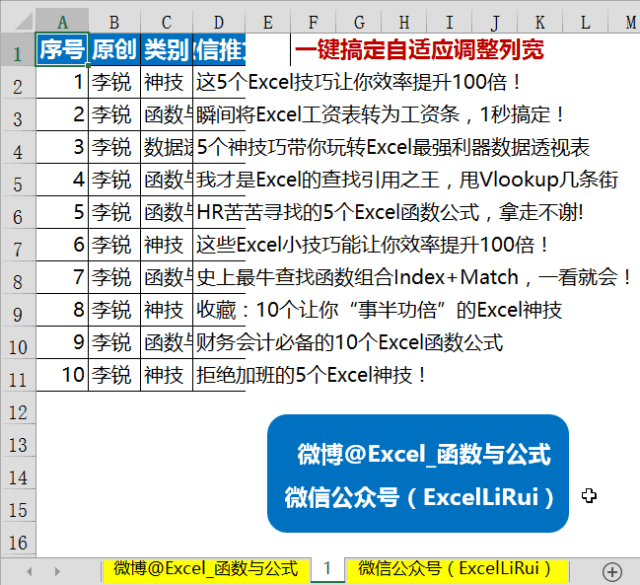
这样,Excel可是会自动根据单元格内容批量调整列宽哦,超给力!二、1键搞定隐藏多列当需要隐藏多列的时候,你还在傻傻的用鼠标右键然后从菜单里找隐藏命令吗?先猜猜我会怎么做?下图是我的操作动态演示(点击gif可见动图)
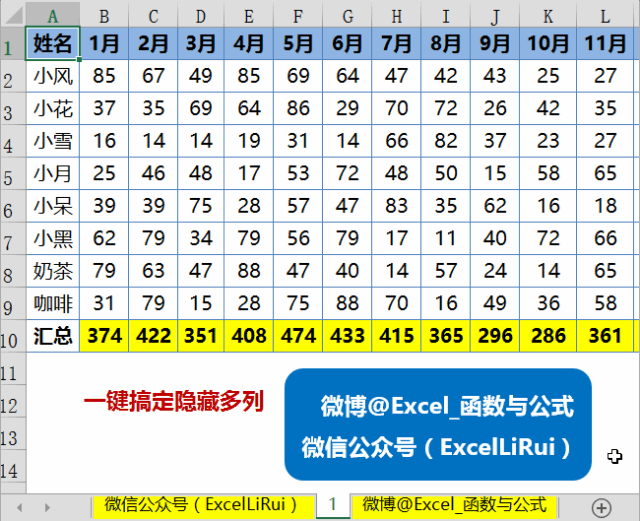
选中多列,往左一拖就搞定了批量隐藏列,就这么简单!三、1键取消隐藏列学会了批量隐藏,就想知道批量取消隐藏的技巧了对吧?下面就来了下图是我的操作动态演示(点击gif可见动图)
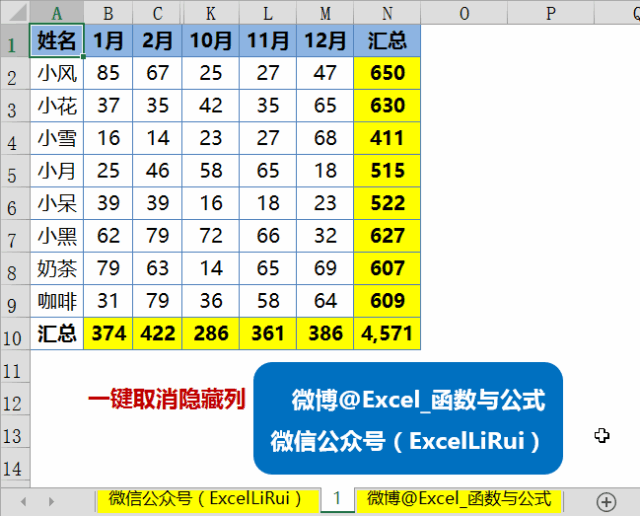
选中隐藏列后只需轻轻双击,刷~四、多单元格数据批量输入当你需要在很多单元格录入数据时,还在一个个手输?累抽筋有木有......下图是我的操作动态演示(点击gif可见动图)
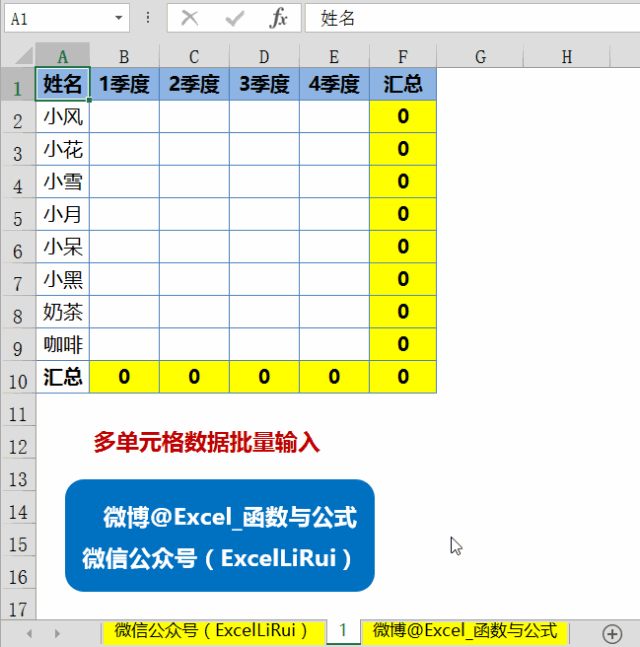
选中区域后输入数据或公式,然后按组合键即可。五、多工作表数据批量输入不光多单元格可以一次性输入,多表也可以同时录入下图是我的操作动态演示(点击gif可见动图)

按住Shift点选工作表标签后,会将连续的工作表作为一个组合实现批量输入。六、快速输入对勾√和叉号×当用到对勾√和叉号×的时候还在费劲的插入符号吗?下图是我的操作动态演示(点击gif可见动图)
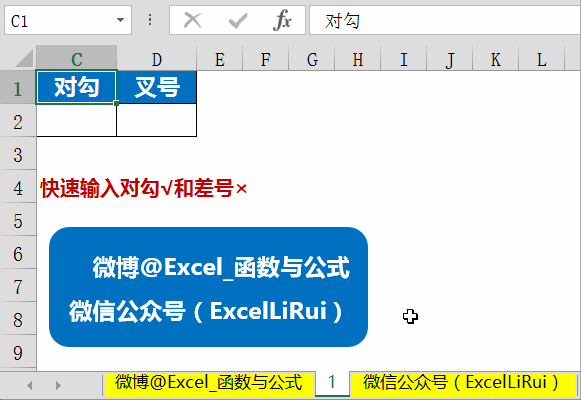
按住Alt+小键盘41420,即可快速输入对勾√按住Alt+小键盘41409,即可快速输入叉号×如果你用的是笔记本电脑,记得按住Alt的同时再按住Fn键七、按月填充日期要输入以月为间隔的日期,其实Excel已经贴心的准备好了内置功能。
下图是我的操作动态演示(点击gif可见动图)
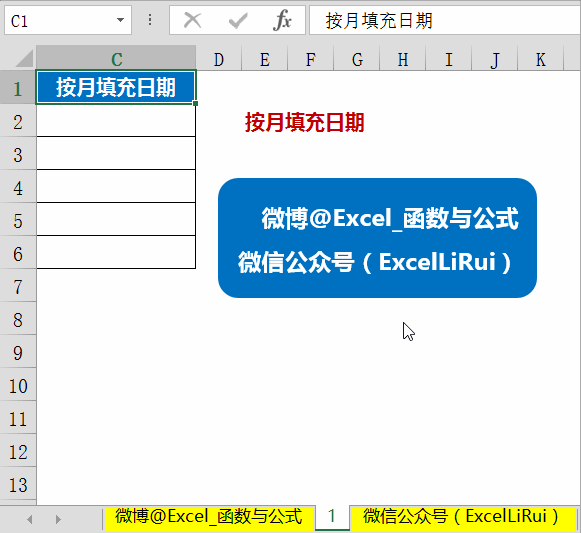
右下角这个扩展按钮,你发现了吗?快自己动手试试吧!八、在单元格内强制换行输入单元格内的换行你知道怎么搞吗?下图是我的操作动态演示(点击gif可见动图)
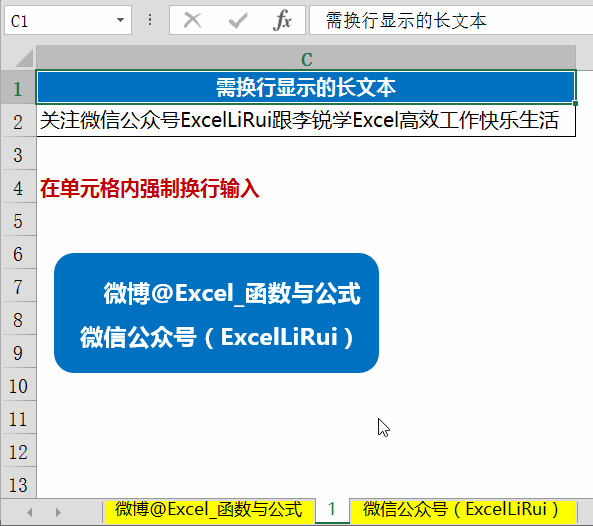
即可实现单元格内换行,你用过吗?九、快速给数据增加前缀要给数据批量添加前缀,肯定是有技巧的,只是很多人不知道而已~下图是我的操作动态演示(点击gif可见动图)
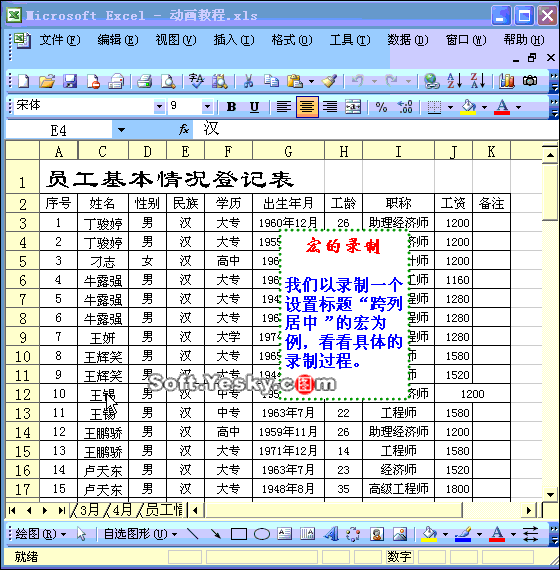
灵活运用自定义格式,会帮到你很多十、快速输入长数字如果要输入的数字很长,尾数那么一大串零你会怎么输入?99%的人一边输入一边心里默念12345......下图是我的操作动态演示(点击gif可见动图)
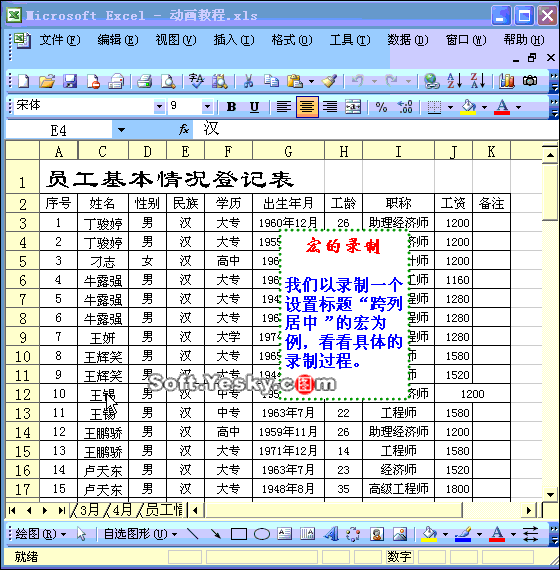
这样输入长数字是不是即快又准呢?再也不用担心零的个数输错啦!这么多内容担心记不全的话,可以分享到朋友圈给自己备份一份希望这篇文章能帮到你!>>推荐阅读 <<(点击蓝字可直接跳转)VLOOKUP遇到她,瞬间秒成渣!。
99%的财务会计都会用到的表格转换技术86%的人都撑不到90秒,这条万能公式简直有毒!最有用最常用最实用10种Excel查询通用公式,看完已经赢了一半人以一当十:财务中10种最偷懒的Excel批量操作为什么要用Excel数据透视表?这是我见过最好的答案
如此精简的公式,却刷新了我对Excel的认知…错把油门当刹车的十大Excel车祸现场,最后一个亮了…让人脑洞大开的VLOOKUP,竟然还有这种操作!Excel动态数据透视表,你会吗?让VLOOKUP如虎添翼的三种扩展用法
这个Excel万能公式轻松KO四大难题,就是这么简单!SUM函数到底有多强大,你真的不知道!
长按识别二维码↓进知识店铺
(长按识别二维码)老学员随时复学小贴士由于有的老学员是4年前购买的课程,因买过的课程较多或因时间久忘记从哪里听课,所以专门将各平台的已购课程入口统一整理至下图1、搜索微信公众号“跟李锐学Excel”点击底部菜单“。
已购课程”,即可查看到你在各平台的已购课程,方便大家找到并随时复学课程2、课程分销推广的奖金也是由此公众号转账至大家的微信钱包(关注后可自动收钱,进入你的微信零钱,在微信支付有转账记录),老学员可以进“。
知识店铺”点击底部按钮“推广赚钱”或者“我的”-“推广中心”查询到推广奖励明细记录,支持主动提现。此外,里面还有小助手的联系方式,有问题或学习需求可以留言反馈,助手在24小时内回给到回复。
按上图↑识别二维码,查看详情请把这个公众号推荐给你的朋友:)今天就先到这里吧,更多干货文章加下方小助手查看。如果你喜欢这篇文章欢迎点个在看,分享转发到朋友圈
干货教程 · 信息分享欢迎扫码↓添加小助手进朋友圈查看
长按下图 识别二维码关注微信公众号(ExcelLiRui),每天有干货关注后置顶公众号或设为星标再也不用担心收不到干货文章了▼
关注后每天都可以收到Excel干货教程请把这个公众号推荐给你的朋友↓↓↓点击“阅读原文”进知识店铺 全面、专业、系统提升Excel实战技能
亲爱的读者们,感谢您花时间阅读本文。如果您对本文有任何疑问或建议,请随时联系我。我非常乐意与您交流。







发表评论:
◎欢迎参与讨论,请在这里发表您的看法、交流您的观点。